产品
打造全新公交路线规划体验,城市出行 Next Level!
tl;dr Exping v1.9.7 推出了全球公共交通路线功能! 支持在你规划的路线中展示完整的公交信息,还能在地图上同时展示多条轨道交通路线。 你不再需要在多个 App 之间来回切换,也能轻松应对旅行中的公交出行规划!
在不同城市旅行中,如何高效地安排行程细节和在各个景点之间穿梭成为了关键。然而,目前 Google My Maps等导航软件都不支持包含中途站点的公共交通规划功能,也无法生成详细公交路线。
Exping v1.9.7 推出了全球公共交通路线功能!支持在你规划的路线中展示完整的公交信息,还能在地图上同时展示多条轨道交通路线。你不再需要在多个 App 之间来回切换,也能轻松应对旅行中的公交出行规划!
除了为你打造全新的路线规划体验,新版本还升级了地点个性化功能 - 自定义地点标签颜色,让你更便捷地区分和管理旅行地点!
公共交通路线展示
无论是在日常通勤还是在异地旅行,你都可以轻松获取详细的公交和地铁路线信息。
- 显示地铁和公交车路线的站点信息
- 提供详细的换乘信息
- 显示站点之间的预估用时
- 根据实际地铁线路颜色显示路线
如何使用公交路线功能?
- 利用编辑页的“路线” - “智能规划”功能,添加将要生成路线地点后,点击“生成路线”
- 在生成的路线中,点击“交通工具”图标,并点击“修改”图标
- 进入“出行方式”页面后,选择“地铁”或“公交车”图标,并从备选路线中选择合适的路线,点击“保存”
- 在路线详情页中,放大路线即可切换为公共交通路线视角
- 点击路线中的“交通工具”图标,进入“路程明细”页面即可查看详细公交路线
- 点击“导航”图标,跳转页面并开始导航完整路线
💡 只有最新版本生成的公交路线,才支持站点详细展示。
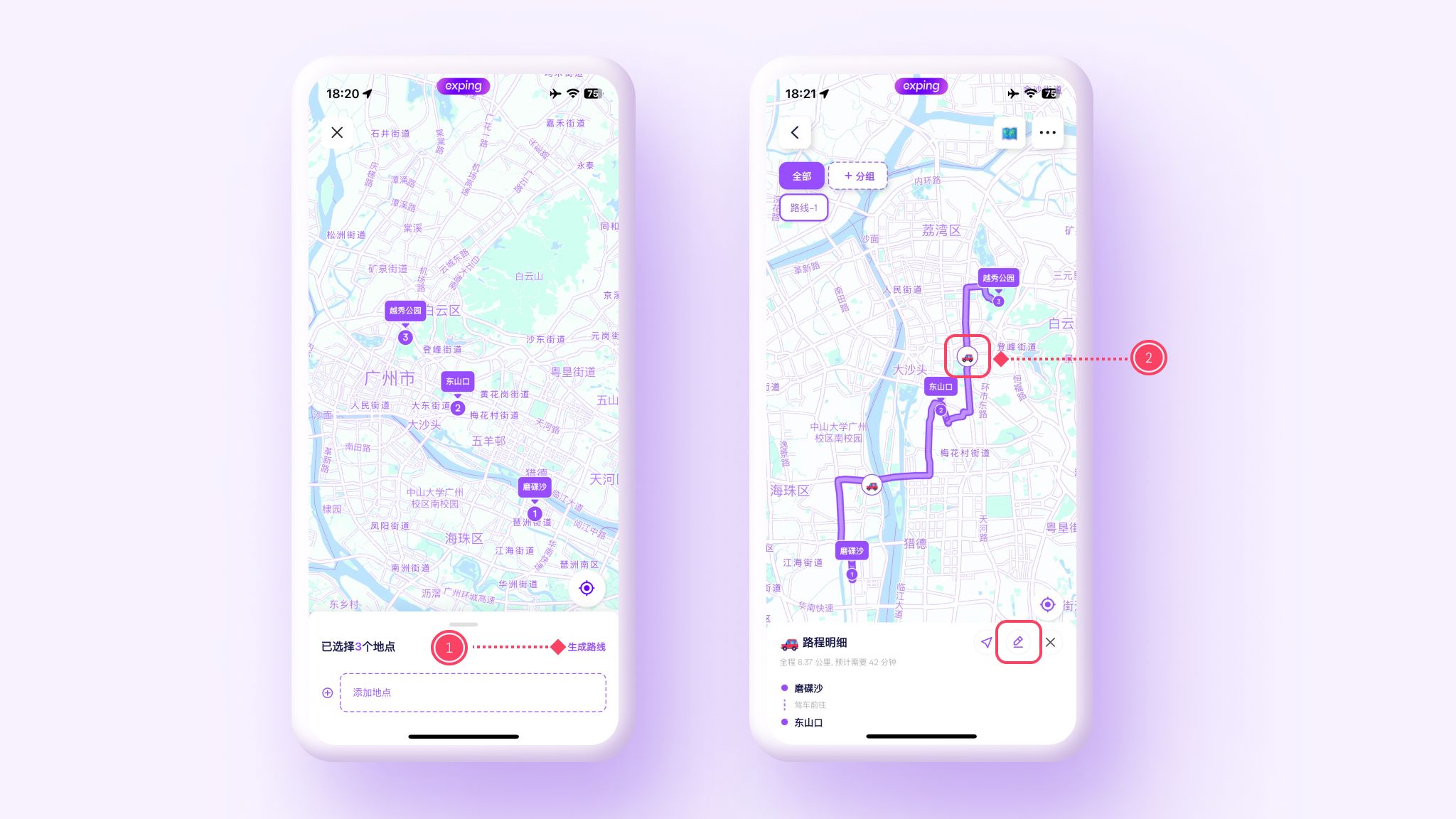

公交路线使用案例
日本游玩路线地图
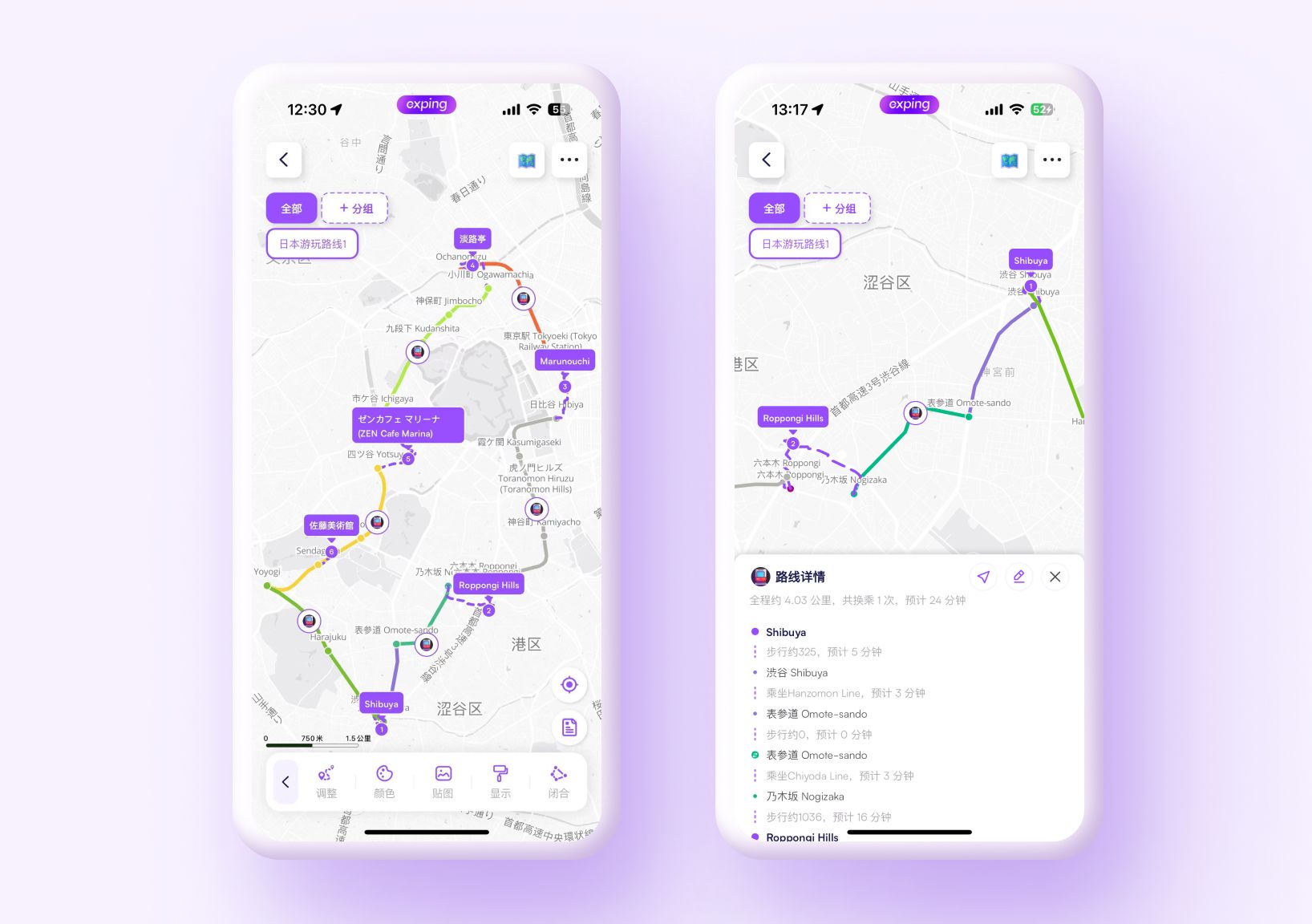
地点颜色标记
V1.9.7已支持随意更换地点标签颜色,进一步增强了你在出行规划和探索中的个性化体验。你可以根据个人喜好、日程安排,修改每个地点标签的颜色,从而更快速地查找和区分地点。
修改单个地点颜色
- 点击想要修改颜色的地点,进入地点详情页
- 点击地点上方“备注”,选择想要修改的颜色并保存
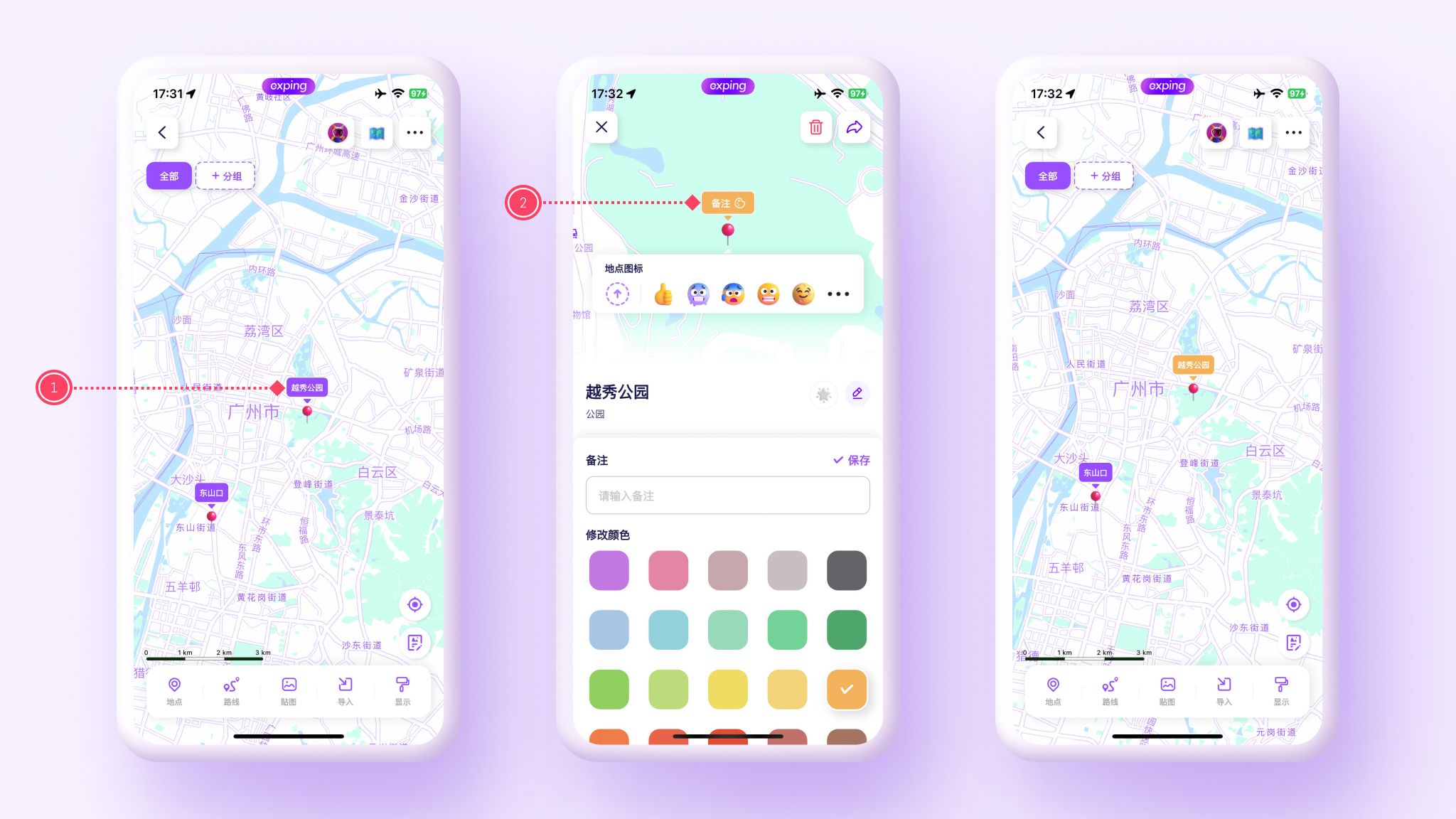
批量修改地点颜色
多选地点
- 长按需要修改颜色的其中一个地点,并点击所有需要修改颜色的地点
- 点击底部工具栏“颜色”,选择想要修改的颜色并保存
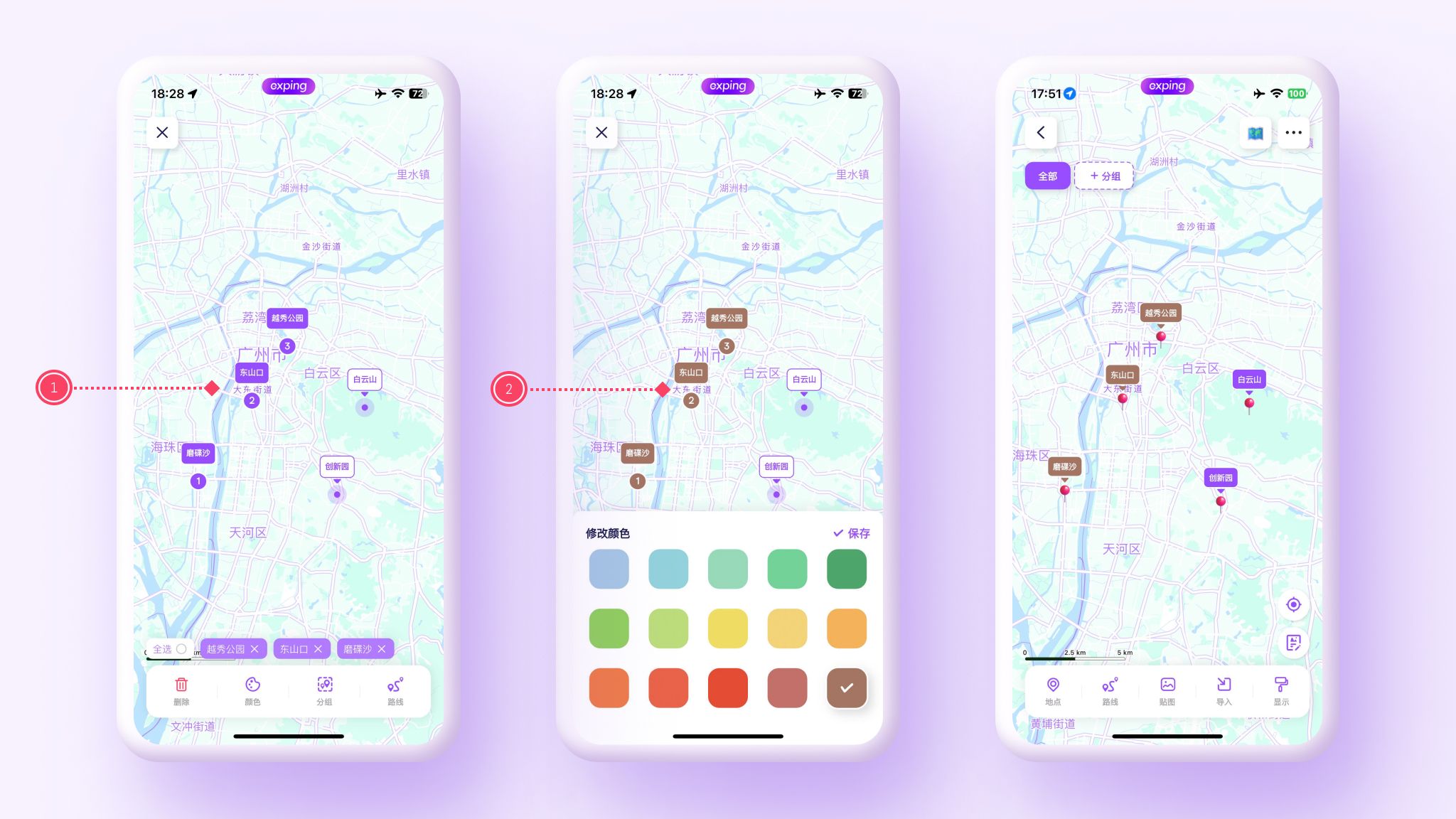
全选地点
- 长按需要修改颜色的其中一个地点,并点击左侧“全选”选项
- 点击底部工具栏“颜色”,选择想要修改的颜色并保存
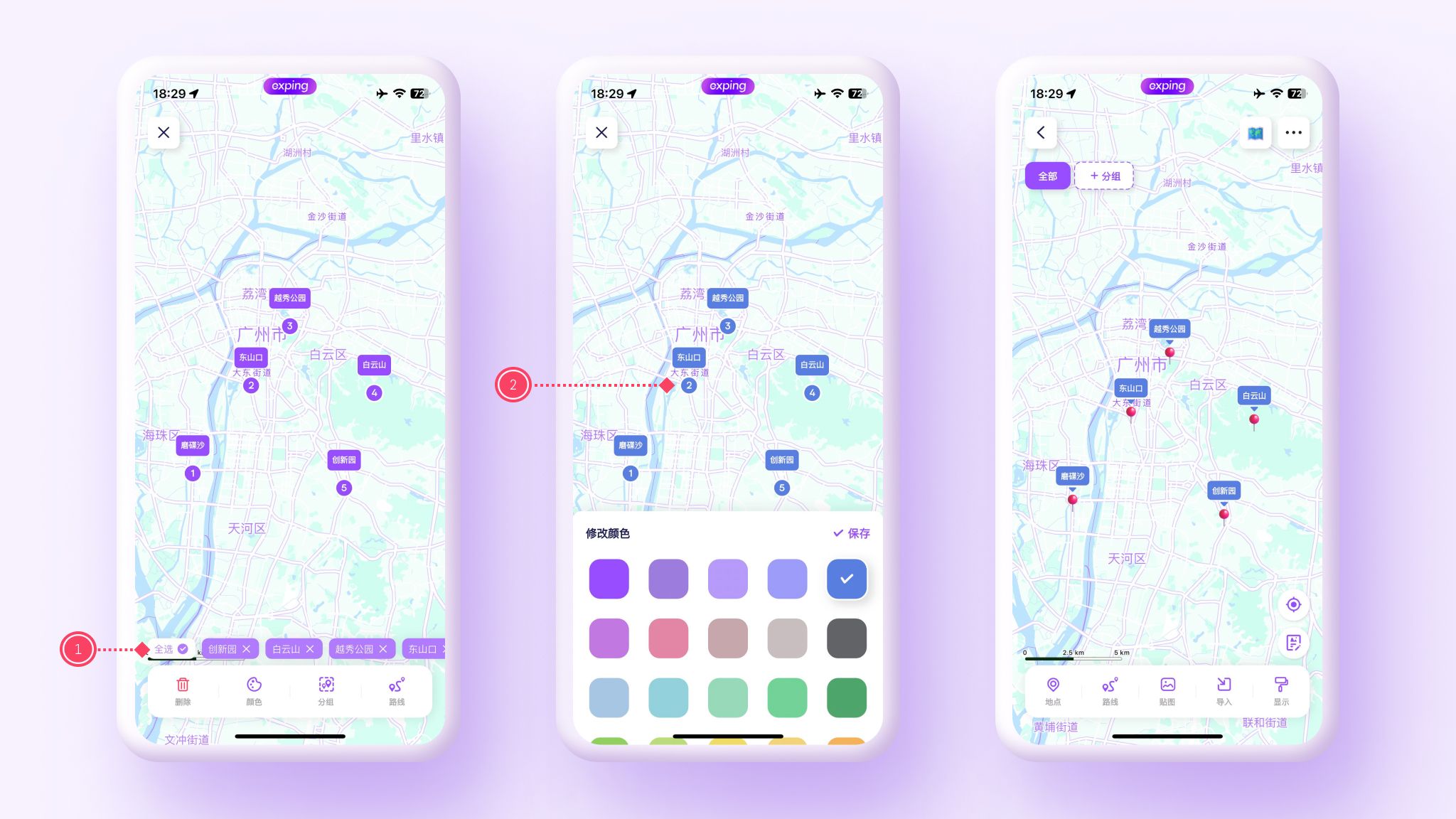
地点颜色使用案例
美食探店地图
使用地点标签颜色区分不同类型的餐饮店
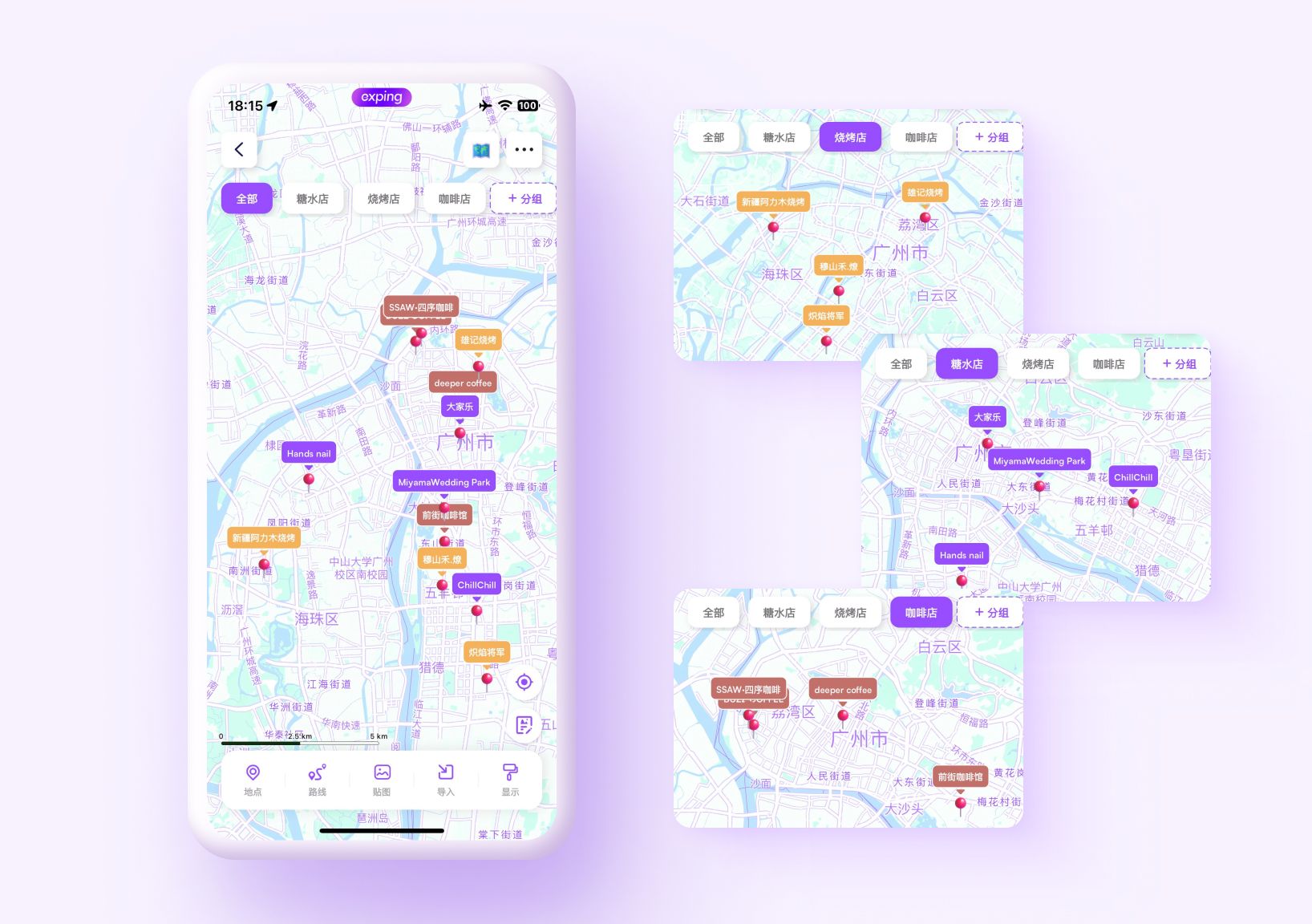
新疆6日游地图
使用地点标签和路线颜色区分每日日程和游览景点
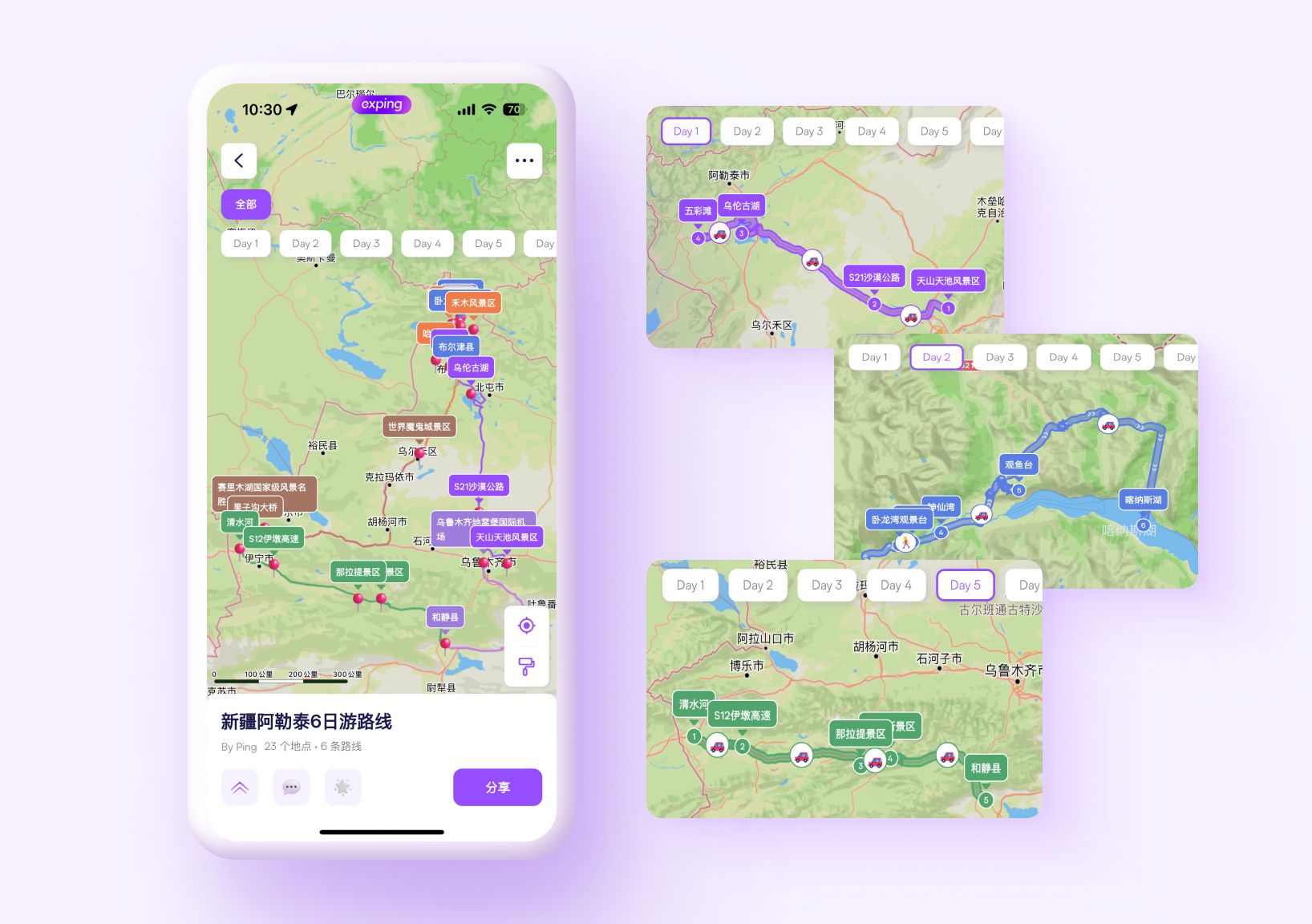
分享